u盘系统重装教程步骤图解
- 分类:U盘教程 回答于: 2022年07月10日 08:20:00
u盘系统重装教程步骤是比较简单的,只需要找到合适的u盘重装系统工具即可,比如说小白一键重装系统软件等。下面小编就给大家展示下详细的小白u盘怎么重装系统的步骤:
工具/原料:
系统版本:windows10系统
品牌型号:戴尔灵越15
软件版本:小白一键重装系统 v2290和一个8g以上的空白u盘
方法/步骤:
1、先在可用的电脑安装好小白一键重装系统软件打开,插入空白u盘,选择制作系统模式点击开始制作。
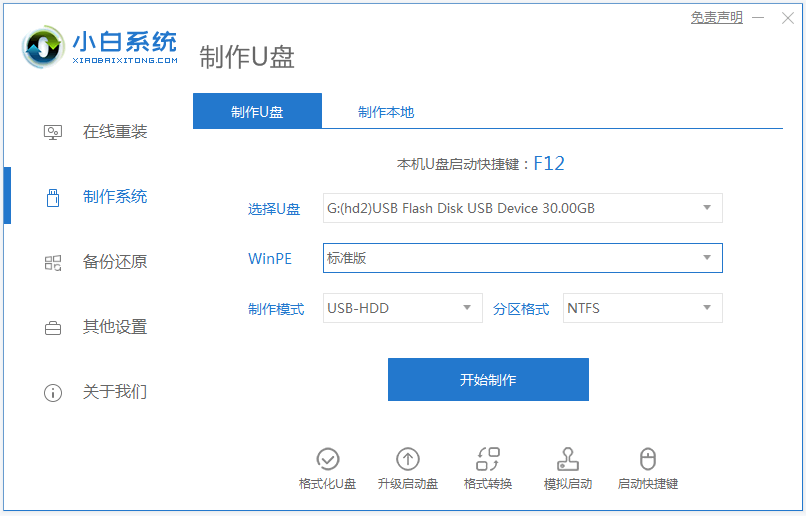
2、选择需要安装的电脑系统开始制作启动盘。
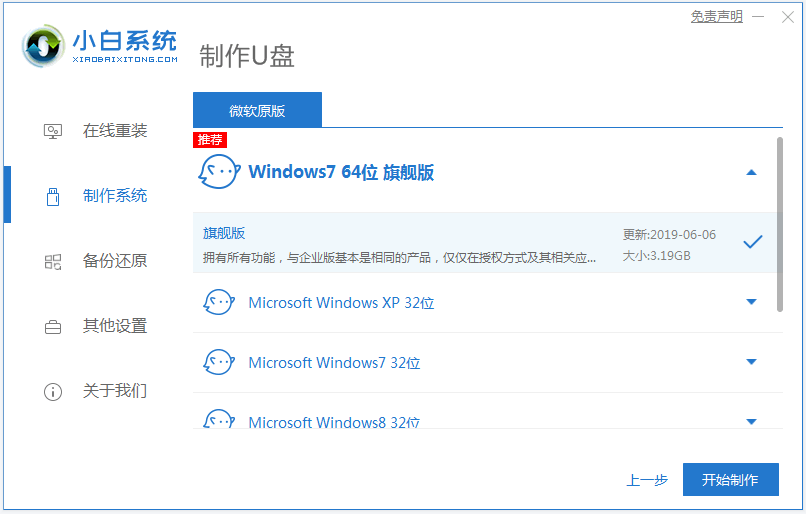
3、等待软件自动完成制作后,先预览需要安装的电脑主板的启动热键,再拔除u盘退出。
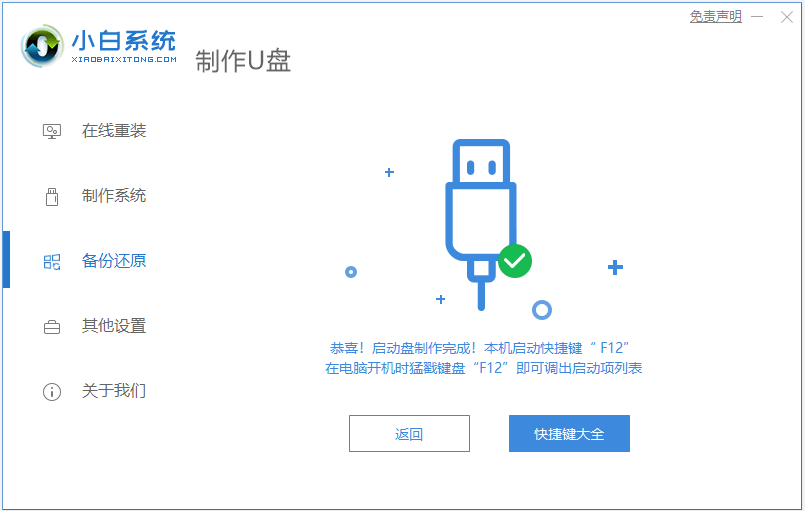
4、启动盘插入电脑后开机不断按启动热键进启动界面,选择u盘启动项回车确定进pe内。打开小白装机工具选择需要安装的系统安装到系统盘c盘。

5、等待提示安装完成后重启电脑,直到进入到新的系统桌面即表示安装成功。

注意事项:在安装系统之前,先备份好系统盘的相关数据,避免丢失。关闭电脑的杀毒软件,避免被拦截导致安装失败。
总结:
以上便是详细的借助小白一键重装系统工具制作u盘重装系统的方法步骤,很多操作都是软件自动完成,非常简单,有需要的网友都可以参照教程操作。
 有用
26
有用
26


 小白系统
小白系统


 1000
1000 1000
1000 1000
1000 1000
1000 1000
1000 1000
1000 1000
1000 1000
1000 1000
1000 1000
1000猜您喜欢
- 各种U盘启动盘制作工具怎么选..2021/05/06
- 怎么使用大白菜u盘启动制作工具..2022/08/21
- u盘装win7系统操作教程2017/10/12
- 介绍详细的光盘启动装机bios设置方法..2021/04/07
- U盘驱动重装系统教程2022/08/20
- u盘安装操作系统教程2022/07/26
相关推荐
- 微星主板bios设置U盘启动的详细教程..2021/06/10
- 一键重装系统和u盘装系统区别的介绍..2021/08/17
- 电脑怎么用u盘重装系统win72022/04/26
- 小编教你用U盘装win102018/11/17
- 电脑怎么用U盘装系统呢?2019/07/30
- u盘启动盘制作方法2023/04/23

















